엑셀 VBA 프로그램을 작성하다 보면 두 개 이상의 텍스트 문자열을 연결해야 하는 경우가 있습니다.
때로는 여러 개의 셀 값을 서로 연결해서 하나의 텍스트 문자열로 만들거나 다른 셀의 값으로 입력해야 하는 경우도 있습니다.
메시지를 띄울 때도 변수 값과 텍스트를 연결해서 메시지 내용을 만들어 띄울 때도 있습니다.
이처럼 VBA 프로그램 작성 과정에서 변수와 셀 값을 포함한 텍스트의 연결은 자주 구현하는 로직입니다.
이번 글에서는 엑셀 VBA에서 여러 개의 텍스트 문자열을 연결하여 하나로 합치는 방법에 대해 알아보겠습니다.
엑셀 VBA에서 텍스트 문자열을 서로 연결해서 하나로 합치는 방법
▶ 엑셀 VBA에서 텍스트 문자열을 서로 연결하기 위해 & (앰퍼샌드)를 사용하여 간단하게 여러 개의 문자열을 하나로 합칠 수가 있습니다.
1. 엑셀 [개발 도구]의 [Visual Basic]을 실행합니다.
2. Microsoft Visual Basic for Applications에서 [삽입] 메뉴의 [모듈]을 선택해서 새로운 모듈을 추가합니다.
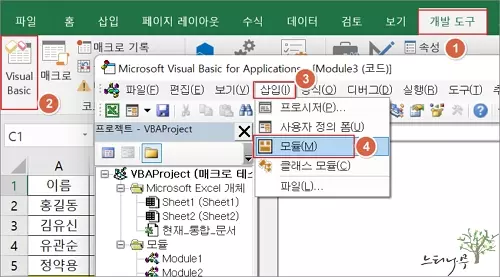
※ 참고로 예제에 사용한 MsgBox에 대한 자세한 사용 방법은 엑셀 VBA 기초 – MsgBox를 사용하여 메시지박스을 띄우고 활용하는 다양한 방법 글을 참고하시면 됩니다.
예제1 – 두 개의 셀 값을 String 변수에 넣고, String 변수를 연결하기
String1 = Range(“A2”).Value
String2 = Range(“B2”).Value
‘ String 변수 연결
MsgBox String1 & String2
예제2 – String 변수를 연결하여 다른 String 변수에 넣고 사용하기
‘ String 변수를 연결해서 다른 String 변수에 넣고 사용하기
String3 = String1 & String2
MsgBox String3
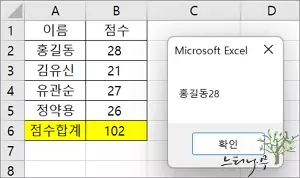
예제3 – 셀의 텍스트를 바로 연결하기
‘ 셀 값을 그대로 연결
MsgBox Range(“A2”).Value & ” 점수는 ” & Range(“B2”).Value
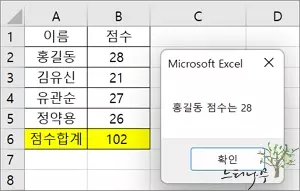
예제4 – 텍스트 문자열을 연결할 때 쌍따옴표 넣기
‘ 쌍따옴표 표시
Dim String4 As String
String4 = ““”“
MsgBox String1 & ” 점수는 ” & String4 & String2 & String4
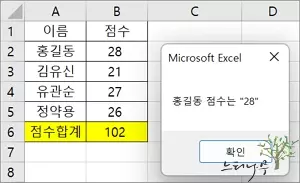
예제5 – 셀의 텍스트를 서로 연결해서 합친 결과를 다른 셀에 넣기
‘ 셀의 텍스트를 연결해서 다른 셀 값으로 넣기
Range(“C2”).Value = Range(“A2”).Value & ” 점수는 ” & Range(“B2”).Value
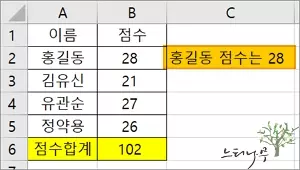
엑셀 VBA에서 텍스트 문자열을 서로 연결해서 하나로 합치는 실제 예제 소스
▼ 아래 VBA 소스는 위에서 설명한 내용의 실제 소스 코드입니다.
|
Sub 텍스트연결()
Dim String1 As String
Dim String2 As String
Dim String3 As String
String1 = Range(“A2”).Value
String2 = Range(“B2”).Value
‘ String 변수 연결
MsgBox String1 & String2
‘ String 변수를 연결해서 String 변수에 넣기
String3 = String1 & String2
MsgBox String3
‘ 셀 값을 그대로 연결
MsgBox Range(“A2”).Value & ” 점수는 “ & Range(“B2”).Value
‘ 쌍따옴표 표시
Dim String4 As String
String4 = “”“”
MsgBox String1 & ” 점수는 “ & String4 & String2 & String4
‘ 셀의 텍스트를 연결해서 다른 셀 값으로 넣기
Range(“C2”).Value = Range(“A2”).Value & ” 점수는 “ & Range(“B2”).Value
End Sub
|
이상으로 VBA에서 문자열을 연결하는 방법에 대해 알아보았습니다.
※ 함께 읽으면 도움이 될 만한 다른 포스팅 글입니다.
이 글이 도움이 되었기를 바랍니다. ^-^